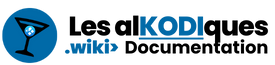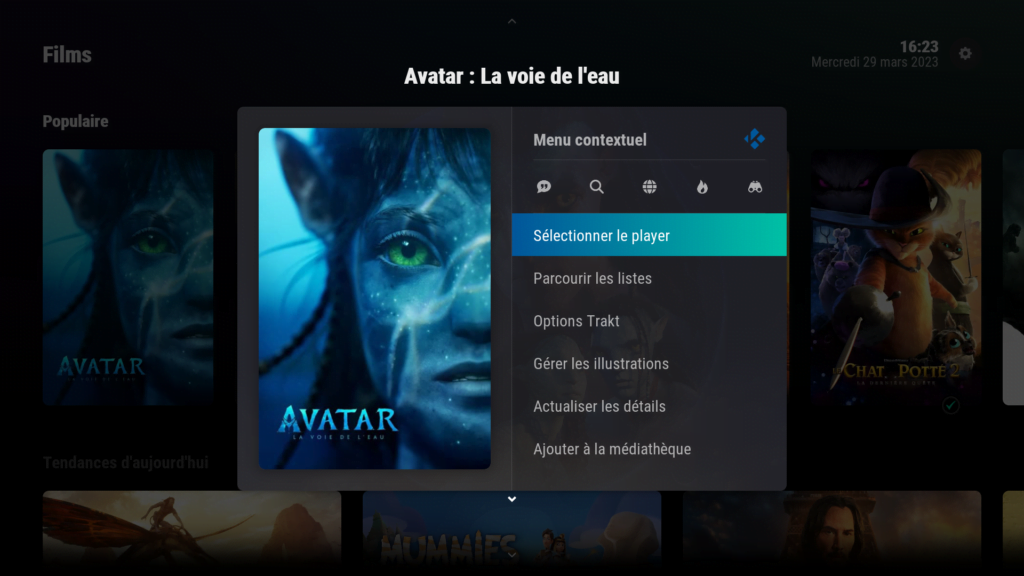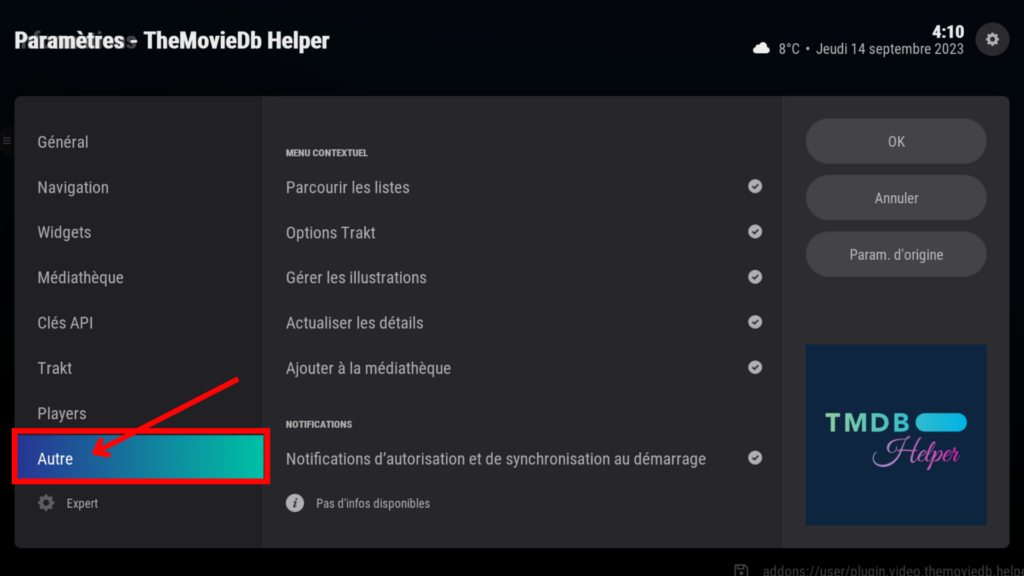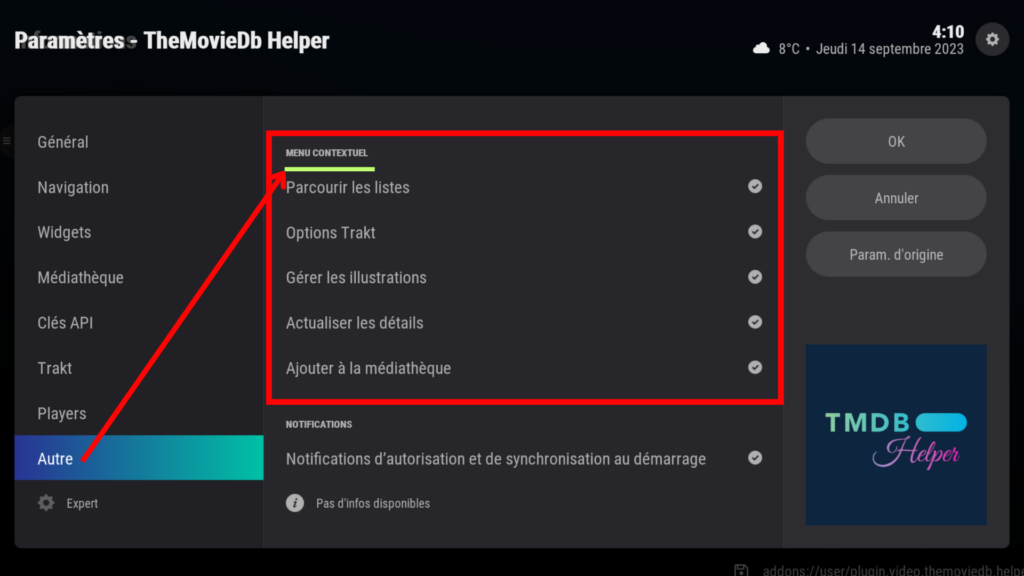Mise en contexte
Le menu contextuel de TMDb-Helper apporte une nouvelle liste de fonctionnalités à celui fourni par défaut dans Kodi.
En l’installant, il sera ensuite fonctionnel depuis les médias présents via:
- l’addon TMDm-Helper
- Vos addons de streaming
- Les médias inclus à votre médiathèque locale.
Voici comment l’installer:
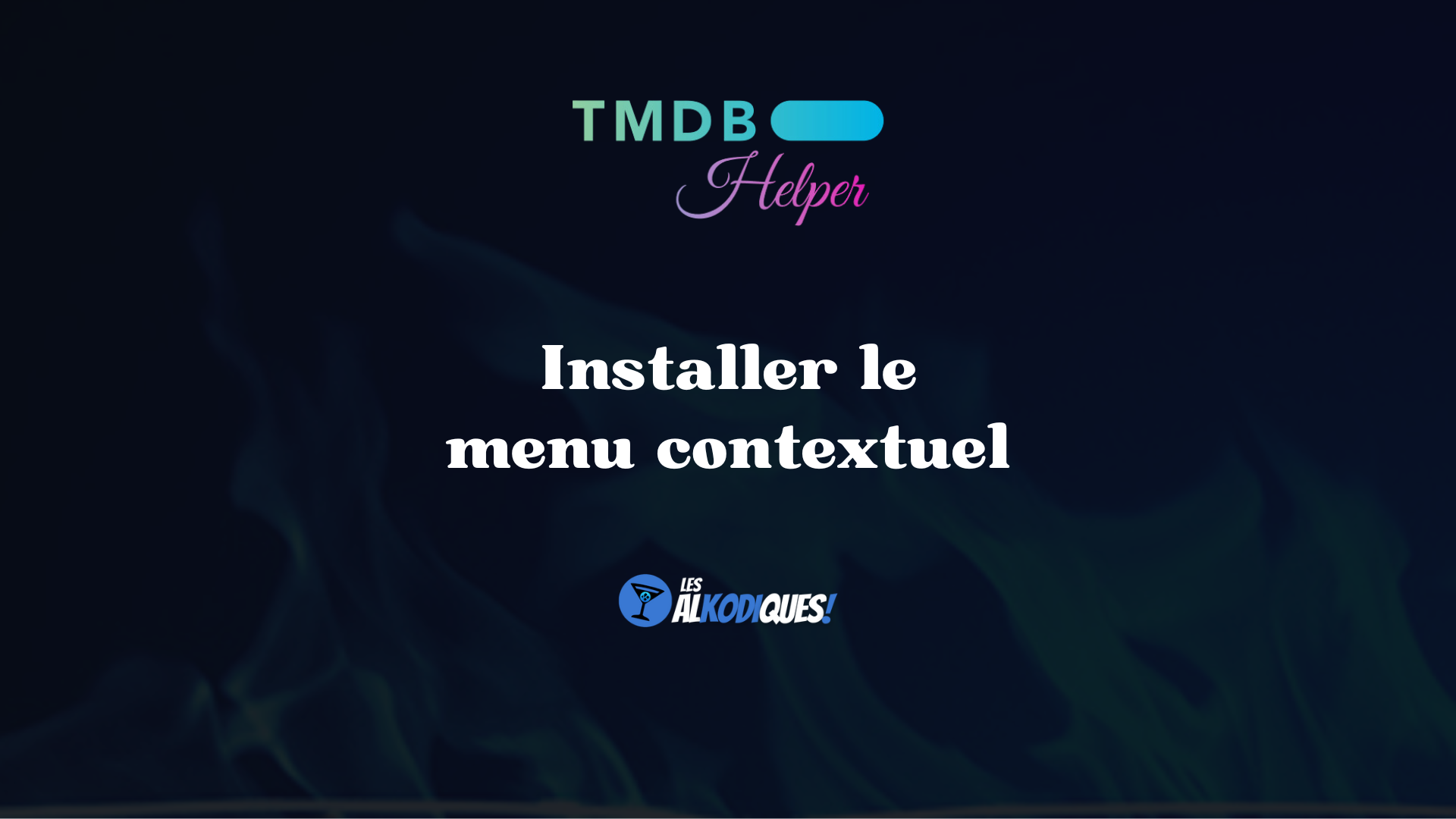
Configuration
Aucune configuration n’est possible depuis cet addon. Une fois l’installation complété, il est prêt à être utilisé🎉
Par contre, vous pouvez aller retirer des options de ce menu depuis les paramètres de TMDb-Helper. Pour se faire:
- Se rendre dans les paramètres de l’addon TMDb-Helper et posez-vous sur l’onglet ”Autre”:
Depuis sa fenêtre d’options (à droite), une section est consacrée au menu contextuel.
- Par défaut, les options disponibles sont toutes activées:
Il vous est donc possible, selon votre usage personnel, de laisser actives les options que vous utilisez et de désactiver celles que vous n’utilisez pas👍
Nouvelles options
Maintenant, lorsque vous ferez un”appui long” sur une pochette de film / série, vous aurez plusieurs nouvelles options en lien avec les fonctionnalités données par l’addon TMDb-Helper.
Vous pourrez:
- Sélectionner un player (si vous ne désirez pas utiliser celui que vous avez configuré par défaut)
- Parcourir les listes Trakt ou le média choisi en fait partie;
- Accéder aux options Trakt
- Changer les illustrations (Pratique pour un visuel plus joli dans les widgets!)
- Actualiser les détails (vider le cache des métadonnées pour ce média)
- Ajouter le média à votre médiathèque locale
- Choisir un player par défaut pour ce média en particulier
Comme vous voyez, c’est tout un univers de possibilités s’offre maintenant à vous😀
Mise en garde
Évidemment, même si toutes ces options sont automatiquement présentes dès l’installation du menu contextuel, elles ne seront fonctionnelles seulement si vous avez configuré adéquatement l’addon TMDb-Helper!
Alors tous à vos télécommandes, si ce n’est pas fait👍
Gérer les illustrations
Voici comment procéder pour modifier la pochette d’un film depuis un widget.
- Premièrement, ouvrir le menu contextuel sur le film (ou série) dont vous désirez modifier la pochette et choisir ‘Gérer les illustrations’:
Il ne vous reste plus qu’à sélectionner l’image qui vous convient parmis les choix proposés:

Si vous ne trouvez pas votre compte parmis les choix proposés, vous pouvez recommencer, en choisissant d’abord l’option ”Actualiser toutes les illustrations”. Ainsi, si de nouvelles images ont été ajoutées, elles figureront parmis les choix:
- Vous verrez alors une fenêtre vous indiquant les images trouvées pour le média sélectionné:
Après avoir appuyé sur OK, ne vous reste plus qu’à appuyer à nouveau sur ”Gérer les illistrations” puis ”Sélectionner l’illustration” afin de vérifier si de nouvelles images sont disponibles👍